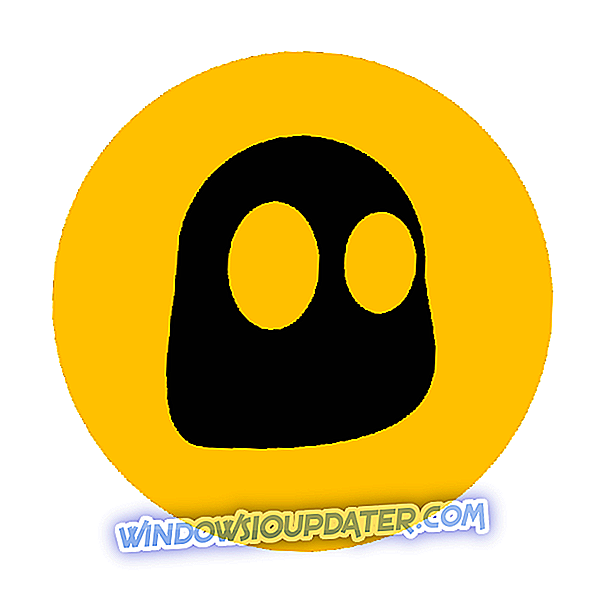La mise à jour vers Windows 10 n'est pas toujours simple et des problèmes peuvent parfois surgir. Parlant de problèmes, les utilisateurs de Windows 10 ont signalé le code d'erreur 43 lors de l'utilisation de la carte graphique AMD sous Windows 10. Quelle est la cause du code d'erreur 43 et comment y remédier?
Correction du code d'erreur AMD 43 sur Windows 10
Le code d'erreur AMD 43 peut être problématique et causer certains problèmes avec votre carte graphique. En parlant de cette erreur, voici quelques problèmes similaires signalés par les utilisateurs:
- AMD Radeon code 43 Windows 10, 8, 7 - Ce problème peut apparaître sur n'importe quelle version de Windows, mais vous devriez pouvoir le résoudre en utilisant les solutions de cet article.
- Code d'erreur 43 du pilote de périphérique graphique - Parfois, ce problème peut survenir en raison de vos pilotes, mais vous devriez pouvoir le résoudre tout simplement en les réinstallant.
- Erreur 43 du pilote d’affichage AMD - Dans certains cas, ce problème peut apparaître en raison du logiciel AMD. Désinstallez-le simplement complètement et installez le logiciel Radeon: Crimson ReLive.
- Erreur 43 AMD RX 570, 470 - Ce problème concerne généralement les cartes graphiques de la série RX, mais vous devriez pouvoir le résoudre en utilisant l’une de nos solutions.
Solution 1 - Assurez-vous que vos pilotes sont à jour
Le code d'erreur 43 apparaît si les pilotes de votre carte graphique AMD ne sont pas à jour. Pour résoudre ce problème, nous vous conseillons de les mettre à jour. Pour ce faire, il vous suffit de visiter le site Web d'AMD, de localiser votre carte graphique et de télécharger les derniers pilotes correspondants.
Après avoir installé les derniers pilotes, le code d'erreur 43 devrait être corrigé. Nous recommandons vivement à cet outil tiers (100% sûr et testé par nos soins) de télécharger automatiquement tous les pilotes obsolètes sur votre PC.
- LIRE LA SUITE: Correction: crash du pilote AMD sous Windows 10
Solution 2 - Désinstallez votre pilote d'affichage et installez la dernière version.
Certains utilisateurs affirment que la mise à jour de votre pilote ne suffit pas et, pour résoudre le problème, vous devez d'abord désinstaller complètement le pilote d'affichage, puis télécharger le dernier pilote. Pour ce faire, procédez comme suit:
- Appuyez sur Windows Key + X et choisissez Gestionnaire de périphériques dans le menu.

- Lorsque le Gestionnaire de périphériques s'ouvre, localisez la section Cartes graphiques et développez-la. Localisez votre pilote, cliquez dessus avec le bouton droit et choisissez Désinstaller le périphérique .

- Sélectionnez Supprimer le logiciel pilote pour ce périphérique et cliquez sur Désinstaller .

- Redémarrez votre ordinateur et installez le dernier pilote.
Certains utilisateurs suggèrent d'utiliser DDU pour supprimer complètement les pilotes d'affichage précédemment installés. Pour ce faire, téléchargez DDU, lancez-le et suivez les instructions. Après avoir désinstallé le pilote, téléchargez et installez la dernière version.
Un autre pilote pouvant causer ce problème est le pilote SmBus. Pour le résoudre, vous devez le réinstaller ou le mettre à jour. Après cela, le problème devrait être complètement résolu.
Solution 3 - Vérifiez si votre carte graphique est prise en charge
Certaines cartes graphiques AMD plus anciennes, telles que AMD Radeon 4000, ne sont pas prises en charge par Windows 10, et si vous utilisez l'une de ces cartes graphiques plus anciennes, nous vous conseillons fortement de la mettre à niveau.
Solution 4 - Désinstallez les pilotes AMD et installez le logiciel Radeon: Crimson ReLive Edition
Comme nous l'avons déjà mentionné, le code d'erreur AMD 43 peut être causé par vos pilotes. Pour résoudre le problème, il est conseillé de supprimer tout logiciel AMD de votre PC. Pour vous assurer que le logiciel est complètement supprimé, nous vous suggérons d’utiliser un logiciel de désinstallation tel que Revo Uninstaller .
Après avoir supprimé tous les fichiers associés au logiciel AMD, vous devez installer Radion Crimson ReLive Edition. Pour ce faire, procédez comme suit:
- Accédez à la page Support et pilotes d'AMD et sélectionnez manuellement le pilote.
- Maintenant, cliquez sur Télécharger les pilotes et logiciels précédents .
- Sélectionnez une ancienne version de Crimson ReLive Edition. Les utilisateurs ont suggéré d'utiliser la version 17.2.1, mais vous pouvez utiliser une version plus récente, mais n'utilisez pas la dernière.
- Cliquez maintenant sur Téléchargements facultatifs et téléchargez les pilotes du chipset AMD .
- Installez le logiciel Radeon: Crimson ReLive Edition et redémarrez votre PC.
Après avoir installé ce logiciel, le problème devrait être complètement résolu.
- LIRE LA SUITE: Correction: le centre de contrôle de Catalyst ne sera pas ouvert dans Windows 10
Solution 5 - Désinstallez les pilotes de vos graphiques dédiés et intégrés
Selon les utilisateurs, le code d'erreur AMD 43 peut être dû à des problèmes avec vos pilotes. Parfois, votre carte graphique dédiée et votre carte graphique intégrée peuvent poser problème. Selon les utilisateurs, vous pouvez résoudre ce problème en désinstallant les pilotes de votre carte graphique AMD et intégrée.
Une fois les pilotes de votre carte graphique supprimés, vous devez accéder au BIOS. Pour savoir comment faire cela sur votre PC, consultez le manuel de votre ordinateur portable ou de votre carte mère pour des instructions détaillées. Une fois dans le BIOS, désactivez vos graphiques dédiés AMD. Enregistrez les modifications et revenez à Windows.
Une fois que vous avez entré Windows, installez les pilotes de vos graphiques intégrés. Retournez maintenant dans le BIOS et allumez vos graphiques AMD. Installez le pilote pour les graphiques AMD, redémarrez votre PC et le problème devrait être résolu.
C'est une solution un peu compliquée, mais certains utilisateurs prétendent que cela fonctionne. Vous voudrez peut-être l'essayer.
Solution 6 - Installez manuellement les pilotes de votre carte graphique
Parfois, le code d'erreur AMD 43 peut apparaître lors de la tentative d'installation du pilote de la carte graphique sur votre PC. Cependant, vous pouvez contourner ce problème en installant simplement le dernier pilote manuellement sur votre PC. Ceci est relativement simple à faire, et vous pouvez le faire en suivant ces étapes:
- Accédez au site Web d'AMD et téléchargez les derniers pilotes pour vos graphiques.
- Une fois les pilotes téléchargés, exécutez le fichier d’installation pour les extraire. Si l'installation s'arrête automatiquement, assurez-vous de l'annuler. Si les pilotes arrivent dans une archive, extrayez-la simplement sur votre PC.
- Après cela, ouvrez le Gestionnaire de périphériques .
- Recherchez votre périphérique AMD dans la liste, cliquez dessus avec le bouton droit de la souris et choisissez Mettre à jour le pilote .

- Sélectionnez Parcourir mon ordinateur pour le logiciel pilote .

- Cliquez sur le bouton Parcourir . Sélectionnez maintenant le répertoire extrait à l' étape 2 .

- Après cela, cliquez sur Suivant pour continuer.
Après cela, le pilote sera installé manuellement et le problème devrait être complètement résolu.
Solution 7 - Exécuter le dépannage du matériel et des périphériques
Si vous obtenez le code d'erreur AMD 43, vous pourrez peut-être le résoudre simplement en exécutant le Dépannage du matériel et des périphériques. Windows est livré avec de nombreux dépanneurs intégrés et vous pouvez les utiliser pour résoudre automatiquement les problèmes courants sur votre PC.
Pour exécuter le dépannage, procédez comme suit:
- Ouvrez l' application Paramètres . Pour ce faire, vous pouvez simplement utiliser le raccourci clavier Windows + I.
- L'application Paramètres va maintenant s'ouvrir. Accédez à la section Mise à jour et sécurité .

- Sélectionnez Dépanner dans le menu de gauche. Choisissez Matériel et périphériques, puis cliquez sur le bouton Exécuter le dépanneur .

- Suivez les instructions pour terminer le processus de dépannage.
Une fois le dépanneur terminé, vérifiez si le problème persiste. L'utilitaire de résolution de problèmes n'est pas la solution la plus fiable, mais il peut parfois résoudre des problèmes mineurs. Assurez-vous de l'essayer.
Solution 8 - Flash le firmware de votre carte graphique
Avant de commencer, nous devons mentionner qu'il s'agit d'une procédure assez risquée, mais peu d'utilisateurs ont signalé avoir corrigé le code d'erreur AMD 43 en faisant simplement clignoter le microprogramme de leur carte graphique vers l'ancienne version.
Avant de commencer, nous devons mentionner que cette procédure est extrêmement risquée et que, si vous ne faites pas attention, vous pouvez endommager définitivement votre carte graphique, faites donc très attention.
Pour ce faire, vous devez utiliser le logiciel AMD / ATI ATIFlash et rechercher la version appropriée du BIOS pour votre carte graphique. Il s'agit d'une solution avancée que vous ne devriez utiliser que si d'autres solutions ne peuvent pas résoudre le problème.
Comme nous l'avons déjà mentionné, il s'agit d'une procédure risquée et nous ne sommes pas responsables des dommages éventuels qui pourraient en résulter.
Solution 9 - Installez les dernières mises à jour Windows
Dans certains cas, le code d'erreur AMD 43 peut apparaître car les dernières mises à jour ne sont pas installées sur votre PC. Des bogues dans Windows 10 peuvent survenir et, afin de résoudre le problème, il est conseillé d'installer les dernières mises à jour.
Par défaut, Windows 10 installe automatiquement les mises à jour manquantes, mais vous pouvez toujours rechercher les mises à jour manuellement en procédant comme suit:
- Ouvrez l' application Paramètres .
- Accédez à la section Mise à jour et sécurité .
- Cliquez sur le bouton Rechercher les mises à jour .

Windows va maintenant vérifier les mises à jour disponibles. Si des mises à jour sont disponibles, elles seront automatiquement téléchargées en arrière-plan et installées dès le redémarrage de votre PC. Une fois que votre PC est à jour, vérifiez si le problème persiste.
Le code d'erreur AMD 43 peut être causé par un pilote de carte graphique AMD obsolète ou par une carte graphique AMD incompatible. Dans la plupart des cas, la meilleure solution consiste à mettre à jour simplement votre pilote d'affichage ou votre carte graphique.